Pour modifier l’apparence d’un objet texte 3D dans Motion, sélectionnez-le et allez dans l’onglet 4 de l’inspecteur puis sous-onglet Apparence. Vous pourrez ici agir sur 3 groupes de paramètres propres à la 3D : La modélisation, l’éclairage et les textures ou matériaux. Voyons cela en détail dans cette vidéo.
Après avoir créé un objet texte et défini sa taille et sa typographie dans l’onglet 4 de l’inspecteur, sous-onglet Format, rendez-vous dans le sous-onglet Apparence. Assurez-vous d’avoir coché Texte 3D pour accéder aux commandes.
Pour modifier l’apparence d’un texte 3D dans Motion :
- Jouez avec les paramètres du premier bloc pour modifier la modélisation du texte 3D
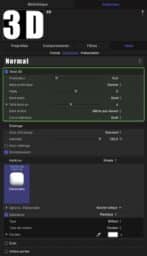
- Travaillez l’éclairage du texte dans le deuxième bloc, grâce au type d’éclairage et à l’environnement
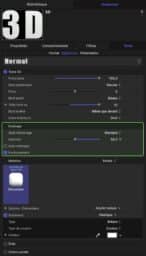
- Choisissez parmi les matériaux proposés dans le 3ème bloc de paramètres. Il est possible d’associer une texture différente à chaque face des lettres
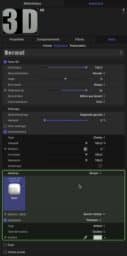

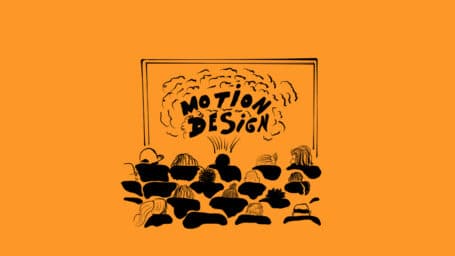
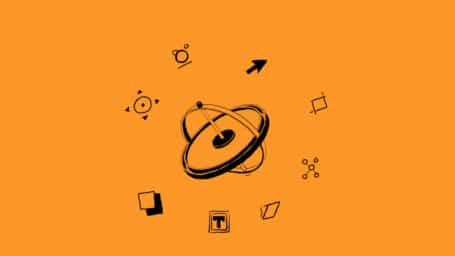






Vous avez une question ? N'hésitez pas à nous la poser dans les commentaires :